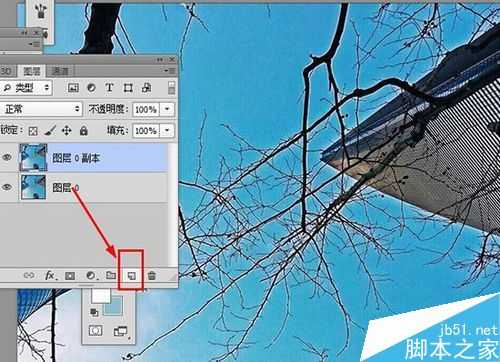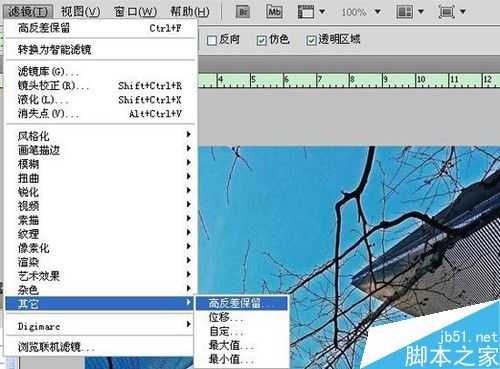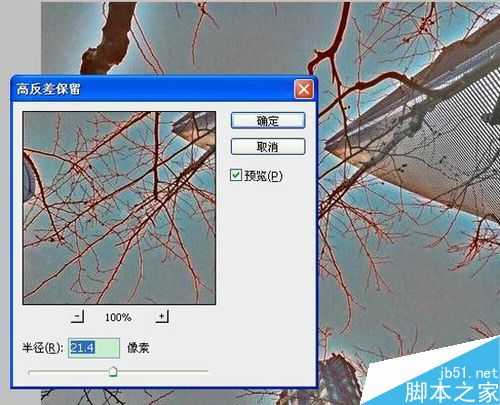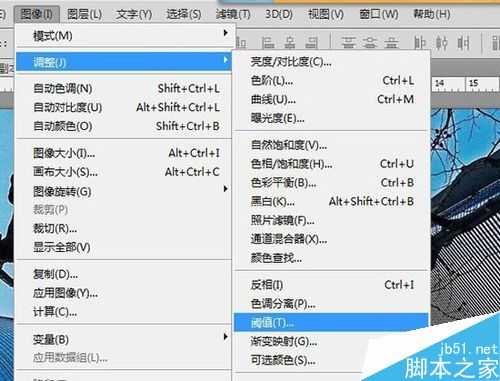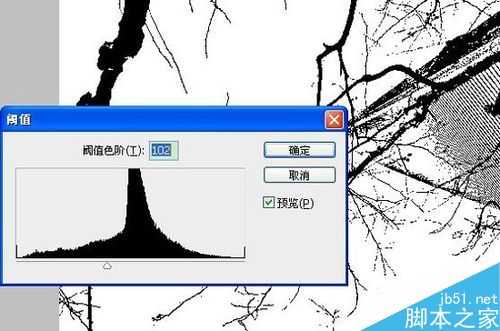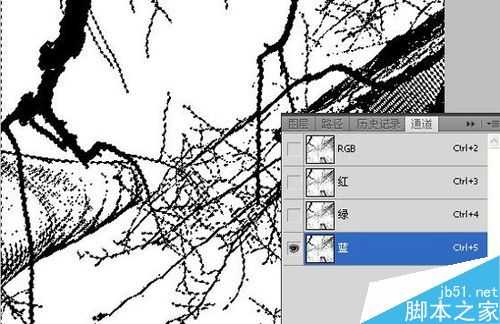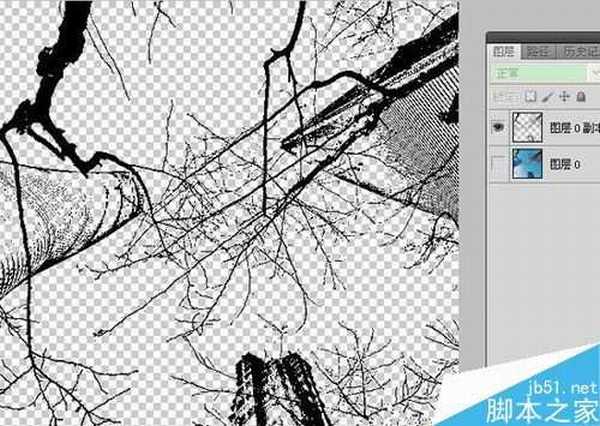PS结合阈值制作剪影效果
(编辑:jimmy 日期: 2026/1/3 浏览:3 次 )
用Photoshop制作剪影效果过程不难,结合阈值就可以的到剪影了,感兴趣的朋友可以参考本文!
步骤
1、首先打开Photoshop软件,新建——打开——图片素材,然后双击背景图层解锁,然后鼠标左键不放,拉动至右下角,复制背景图层!。
ps:作图时最好都是复制一张,方便后期修改!
2、点击滤镜——其他——高反差保留,如下图:
3、点击图像——调整——阈值,将图片变成只有黑、白两种像素。
ps:阈值是图片亮度的一个黑白分界值,默认值128是50%中性灰,亮度高于128会变白,低于128会变黑。
4、点击通道面板,按ctrl点击蓝色通道得到选区,然后点击RGB,.回到图层面板:
5、回到面板图层按del键,然后将图层0的眼睛点掉,可以看到剪影了!
6、最后新建图层1,拉倒最底下,然后用填充径向渐变,如下图:
以上就是PS结合阈值制作剪影效果过程,怎么样,是不是很简单啊,希望能对大家有所帮助!
下一篇:ps输入文字时怎么换行? ps输入文字换行的教程